macbook电池怎么显示百分比 如何在Mac电脑上显示电池剩余百分比
更新时间:2023-10-23 08:41:33作者:yang
macbook电池怎么显示百分比,在使用MacBook电脑时,我们经常会关注电池的剩余电量,以便及时做出充电决策,有时候我们可能会发现MacBook电脑上并没有直接显示电池剩余百分比的选项。这给用户带来了一定的困扰。如何在Mac电脑上显示电池剩余百分比呢?下面我们将介绍几种简单的方法,帮助您在Mac电脑上轻松显示电池剩余百分比,从而更好地掌握电量情况。
具体步骤:
1.
请点击苹果图标。这是位于屏幕顶部菜单栏左上角的苹果图标。这将打开Apple菜单。
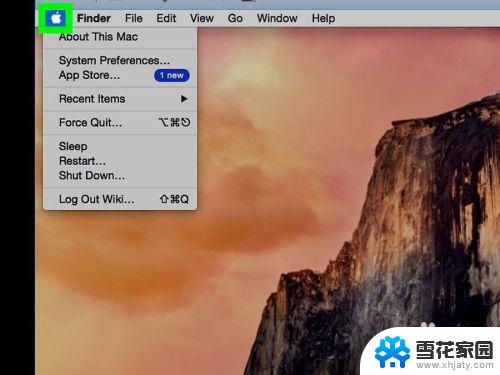
2.
单击系统偏好设置。这是Apple菜单中的第二个选项。
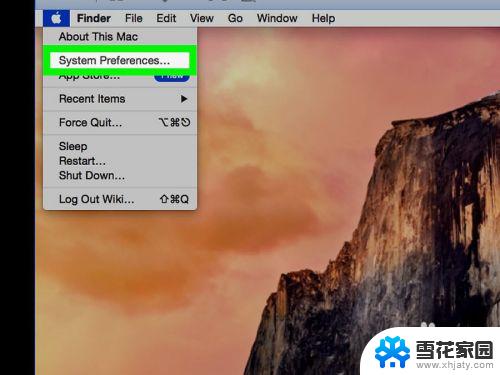
3.
单击“ 节能器”。这是选项第二行中的灯泡图标。
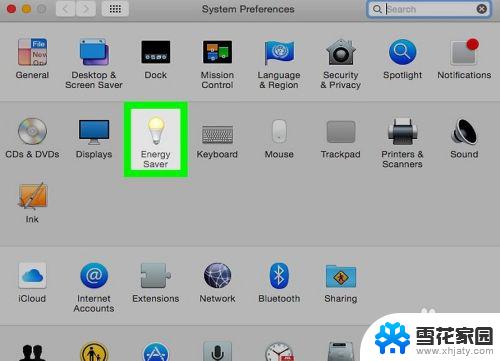
4.
单击“在菜单栏中显示电池状态”复选框。它位于“节能器”窗口的左下角。这将在菜单栏的右上角显示一个电池图标。插入MacBook后,它将在电池中显示闪电。
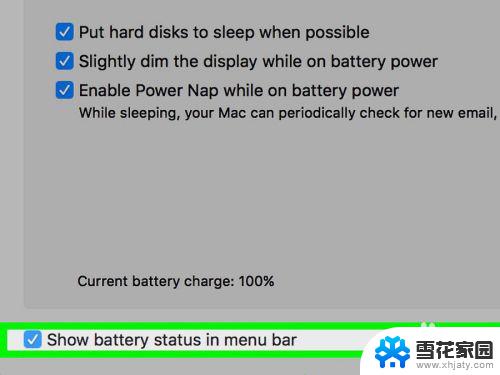
5.
单击电池图标。单击屏幕顶部菜单栏中的电池符号。这将打开一个下拉菜单。
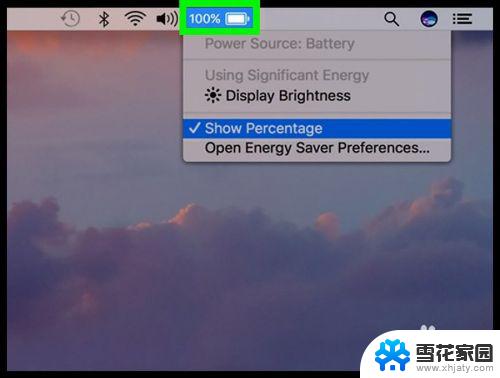
6.
单击显示百分比。它在菜单底部附近。选择后,屏幕顶部菜单栏中的电池符号左侧将显示一个百分比。启用百分比后,您会在电池菜单中的“显示百分比”旁边看到一个复选标记。
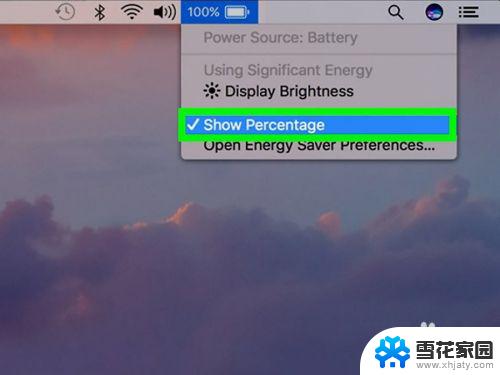
以上是关于如何在MacBook上显示电池百分比的全部内容,如果您遇到了相同的问题,请参考本文所介绍的步骤进行修复,希望这些信息能够对您有所帮助。
macbook电池怎么显示百分比 如何在Mac电脑上显示电池剩余百分比相关教程
-
 14系统有电池百分比显示吗 iOS14如何设置电池剩余百分比显示
14系统有电池百分比显示吗 iOS14如何设置电池剩余百分比显示2024-04-25
-
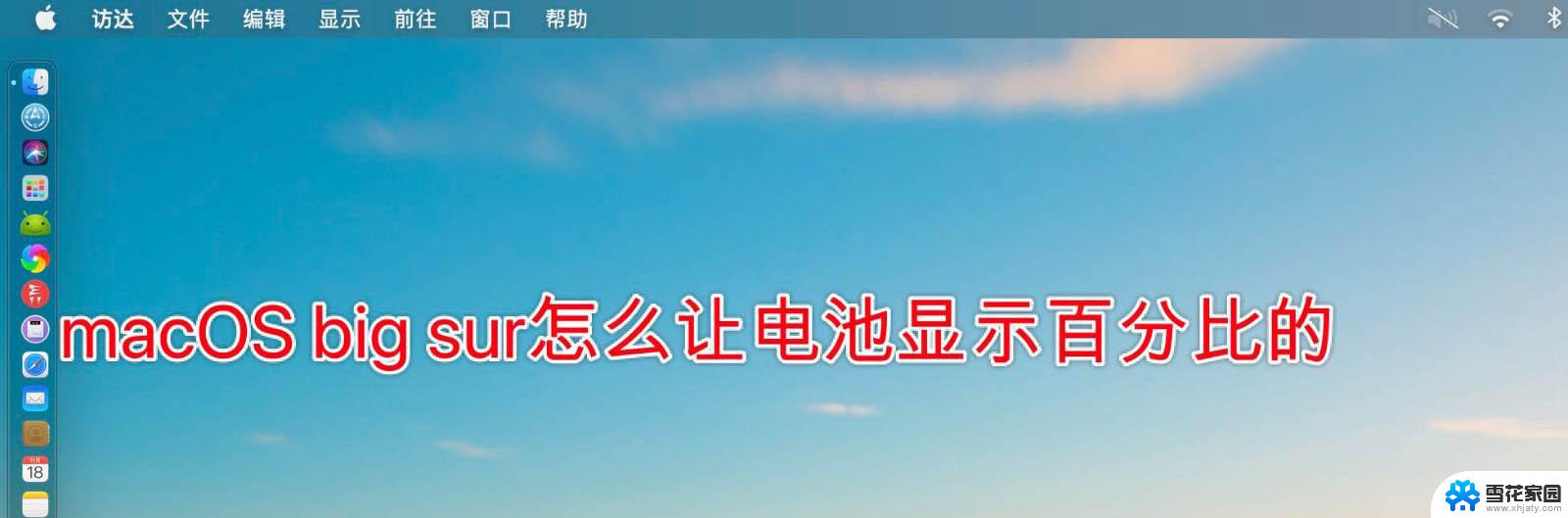 电池剩余电量百分比显示 macOS big sur电池百分比显示在哪里设置
电池剩余电量百分比显示 macOS big sur电池百分比显示在哪里设置2024-09-13
-
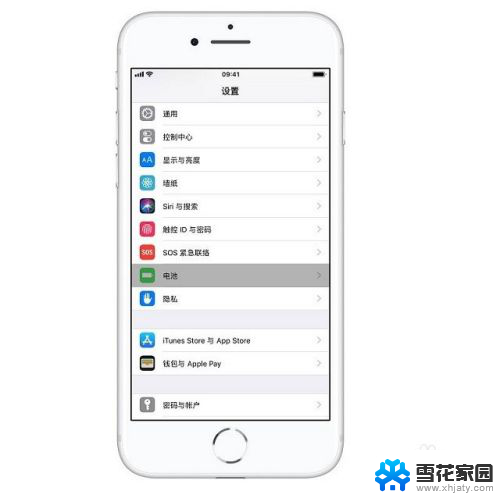 苹果xr如何显示电池电量百分比 iPhone XR 怎么显示电量百分比
苹果xr如何显示电池电量百分比 iPhone XR 怎么显示电量百分比2024-04-23
-
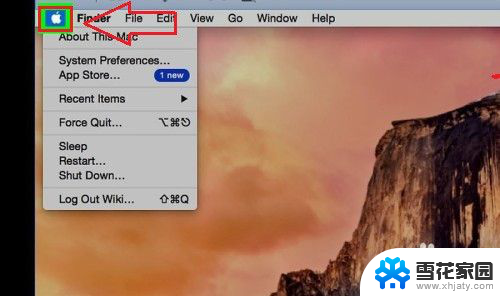 苹果电脑电池显示百分比 苹果电脑Mac如何显示电池百分比
苹果电脑电池显示百分比 苹果电脑Mac如何显示电池百分比2024-04-08
- 怎样显示电池比例 macOS big sur电池百分比显示在哪里设置
- 苹果13有电量百分比显示吗 苹果13显示电池剩余百分比的方法
- mac显示电量 怎样让苹果电脑Mac显示电池百分比
- opporeno8电池百分比在哪 opporeno8电量百分比显示设置方法
- oppo怎么显示手机电量百分比 如何在oppo手机上打开电池电量百分比显示
- oppo手机怎么显示电池电量百分比 oppo手机怎么打开电池电量百分比显示
- 壁纸滚动怎么设置 如何在电脑上设置滚动壁纸
- 投影开机没反应怎么办 投影仪无法启动怎么办
- 锁电脑屏幕怎么锁 电脑怎么设置自动锁屏
- 笔记本电脑黑屏录像 笔记本摄像头黑屏无法使用怎么办
- 为什么u盘插在有的电脑上显示不出来 U盘在电脑上无法显示
- windows怎么切屏 电脑怎么切换显示屏
电脑教程推荐
- 1 壁纸滚动怎么设置 如何在电脑上设置滚动壁纸
- 2 腾讯会议摄像头未检测到设备 电脑腾讯会议摄像头无法识别
- 3 windows开机进入欢迎使用后无响应 电脑桌面卡顿无响应怎么办
- 4 bios怎么用u盘启动 不同BIOS版本下U盘启动设置
- 5 电脑显示器休眠怎么设置 电脑休眠时间如何设置
- 6 电脑与电脑用网线连接 两台电脑如何用网线直连传输数据
- 7 windows系统账户名是哪个 windows系统怎么查看账户名
- 8 鼠标的上下滚动变成了调节音量 鼠标一滚动就调节音量设置方法
- 9 联想b575笔记本电脑摄像头在哪里查看 联想笔记本自带摄像头打开步骤
- 10 adobe acrobat怎么设置中文 Adobe Acrobat DC怎么切换语言为中文